发布时间:2024-02-18 03:41:23来源:JQDEMO.COM
很多小伙伴在使用Audacity的时候,想知道怎么录制系统声音,下面小编就为大家分享Audacity录制系统声音方法,感兴趣的小伙伴不要错过哦!
Audacity怎么录制系统声音?Audacity录制系统声音方法
1、首先在右侧任务中,点中声音,鼠标右键选择“声音”选项。

2、然后选中“立体混合声音”,鼠标右键选择“启动”按钮,点击“确定”按钮。

3、打开audacity软件,选“windows WASAP”菜单栏上选择扬声器选项。

4、最后点击“小红点”录音,点击文件下的导出选项。

以上这篇文章就是Audacity录制系统声音方法,更多教程尽在JQ下载站。
下一篇:很抱歉没有了

猎魂觉醒游戏
1.92G | 动作格斗

三国后宫传无广告版
346MB | 模拟塔防

街头烧烤大亨
193.69MB | 挂机养成

花儿朵朵
61MB | 挂机养成

羊羊荣耀手游
27MB | 休闲益智

骨头特工重生中文版(Agent Bone Reborn)
499MB | 动作格斗

网易狼人杀官方正版
453.3M | 卡牌对战

美美小店游戏
1.07G | 体育竞技

svc拳皇
未知 | 动作格斗

角斗士大师
未知 | 动作格斗

猛兽派对单机版
未知 | 休闲益智

英雄射击无敌版
未知 | 枪战射击

神龙玉兔版传奇
未知 | 挂机养成

悠闲的小时光
146.81MB | 模拟塔防

暗影之中手游
276.93MB | 动作格斗

野蛮打击
110.33MB | 枪战射击
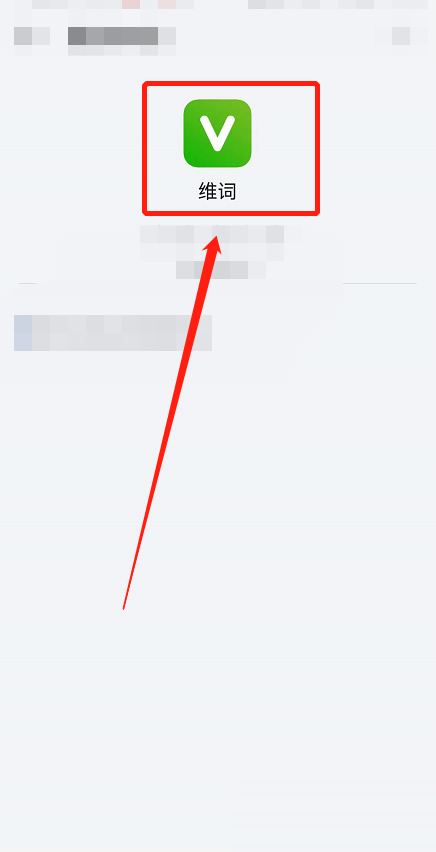
2023-03-30
苹果14plus怎么打开原彩显示 打开原彩显示方法介绍
苹果14plus怎么不让实况照片自动播放 不让实况照片自动播放步骤
小红书七天保价如何申请 七天保价申请方法分享
哔哩哔哩图片怎么转视频发布 图片转视频发布教程
抖音ai绘画视频怎么拍摄 ai绘画视频拍摄方法
UC浏览器返回首页时获取新资讯怎么设置 返回首页时获取新资讯方法
美柚在哪查看版本号 查看版本号流程一览
keep奖牌在哪里获得 奖牌获得方法介绍
58同城清理缓存数据怎么处理 清理缓存数据处理方法介绍